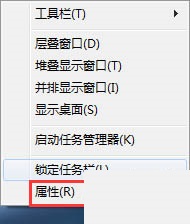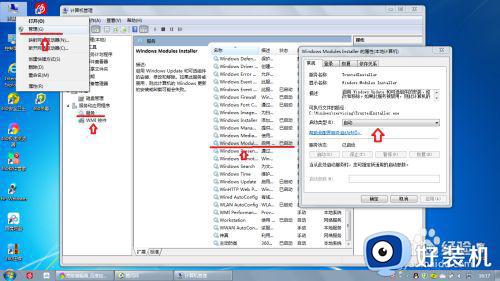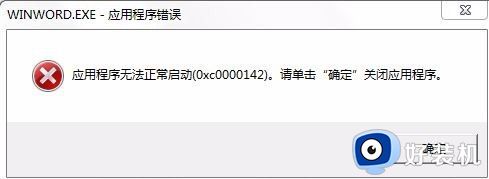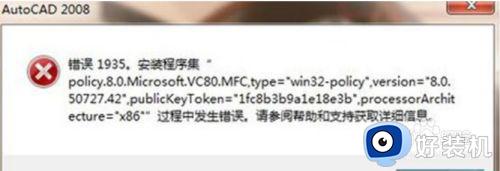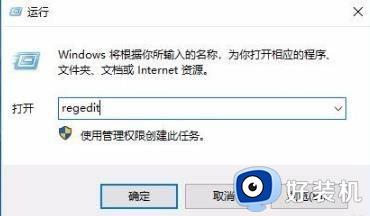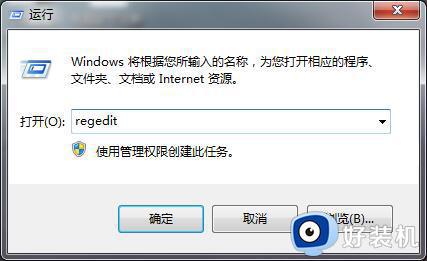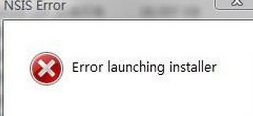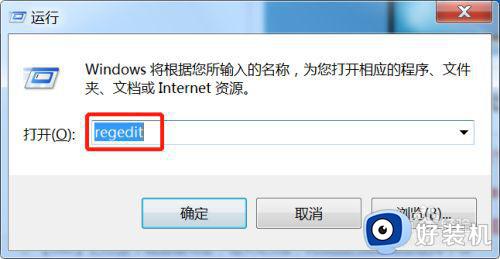win7安装office出现1406错误怎么办 win7安装office出现错误1406的解决方案
不管是办公还是学习的时候,都会使用到office软件,然而在安装的时候经常会遇到各种错误,就有win7系统用户在安装office的时候,出现了1406错误,导致安装失败,这该怎么办呢,一般是没有访问相关注册表的权限引起,现在给大家说说win7安装office出现错误1406的解决方案。
推荐:win7ghost下载纯净版
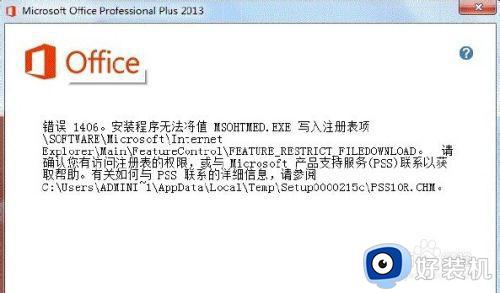
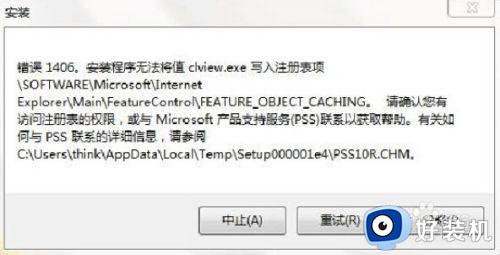
具体步骤如下:
1、通过组合键‘windows键和R键’打开‘运行’,或者通过开始菜单找到并打开运行。

2、运行输入框中输入‘RegEdit’,回车。
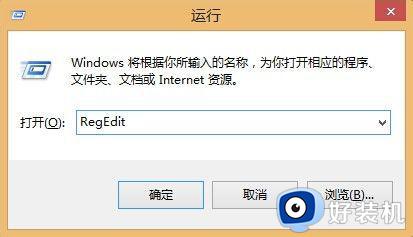
3、在打开的注册表编辑器中,通过错误提示中的注册表项路径,找到相关注册表项。如此处安装office2013时的路径。
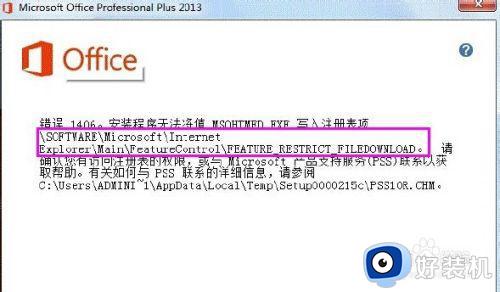
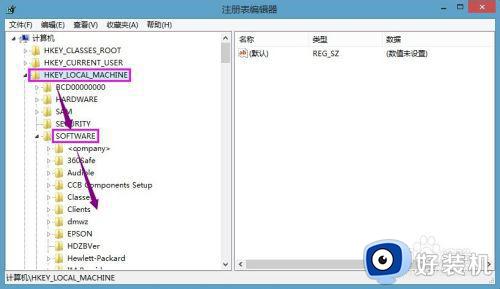
4、右键单击该注册表项,选择‘权限’命令。
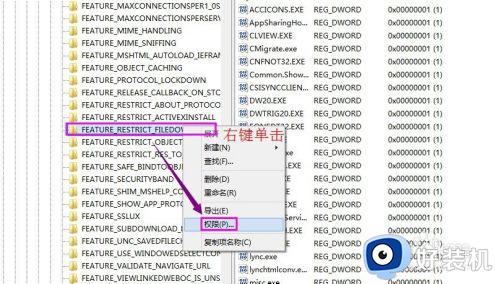
5、查看组或用户名列表中是否有该计算机的用户名。如果有,那么将其下方的‘完全控制’权限打勾后点击‘确定’保存即可;如果没有,需要添加本机用户名,并为其设置完全控制权限。
简单介绍先添加用户名以及为其分配完全控制权限的步骤(以everyone为例):
1、点击‘添加’按钮;
2、在新弹出的选择用户和组的界面,点击‘高级’按钮;
3、在之后弹出的界面,点击‘立即查找’按钮;
4、在查找出的用户名列表中,选择自己计算机的用户名,此处以everyone为例;
5、选择完后,点击‘确定’;
6、在返回的界面同样点击‘确定’;
7、将新添加的用户名下的‘完全控制’权限打勾,点击‘确定’保存设置。
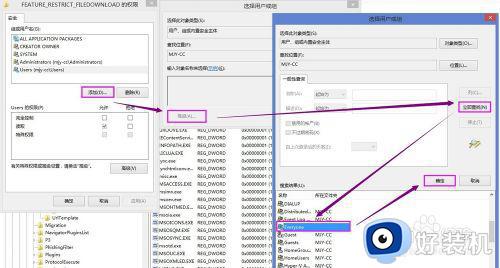
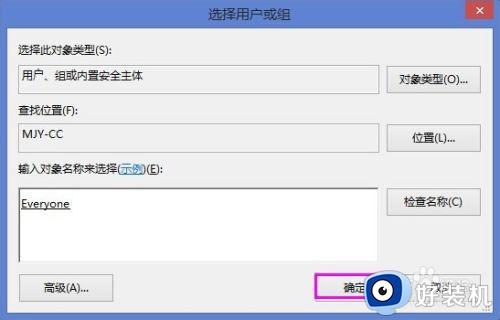
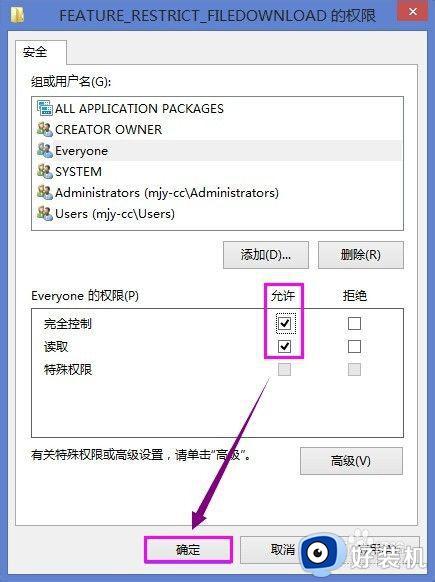
6、再次进行office安装,你会发现已经可以正常安装。
上述便是win7安装office出现1406错误的详细解决方法,如果有遇到一样情况的话,不妨可以学习上面的方法来进行解决吧。